SonicWALL防火墙配置WAN口的负载均衡
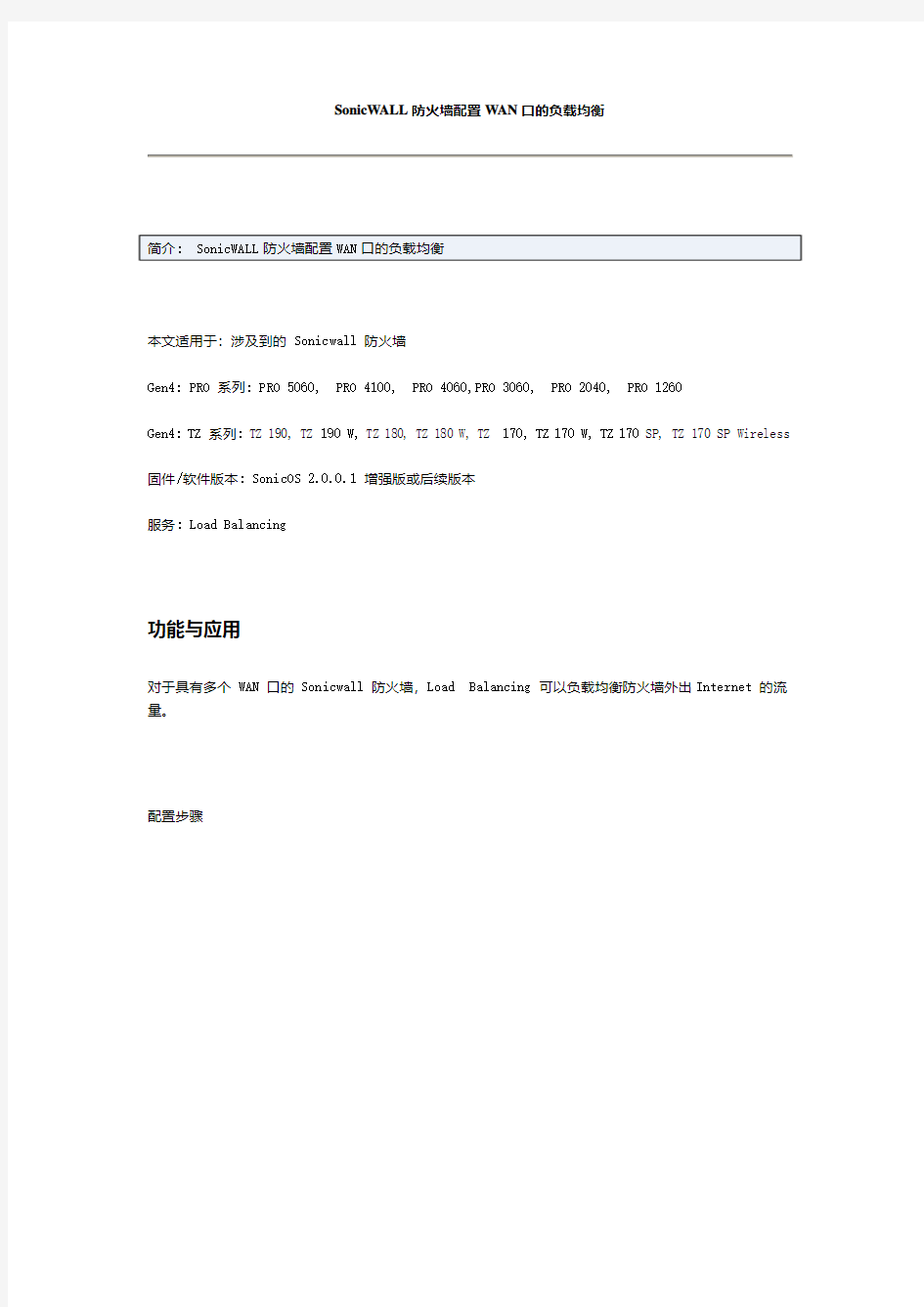
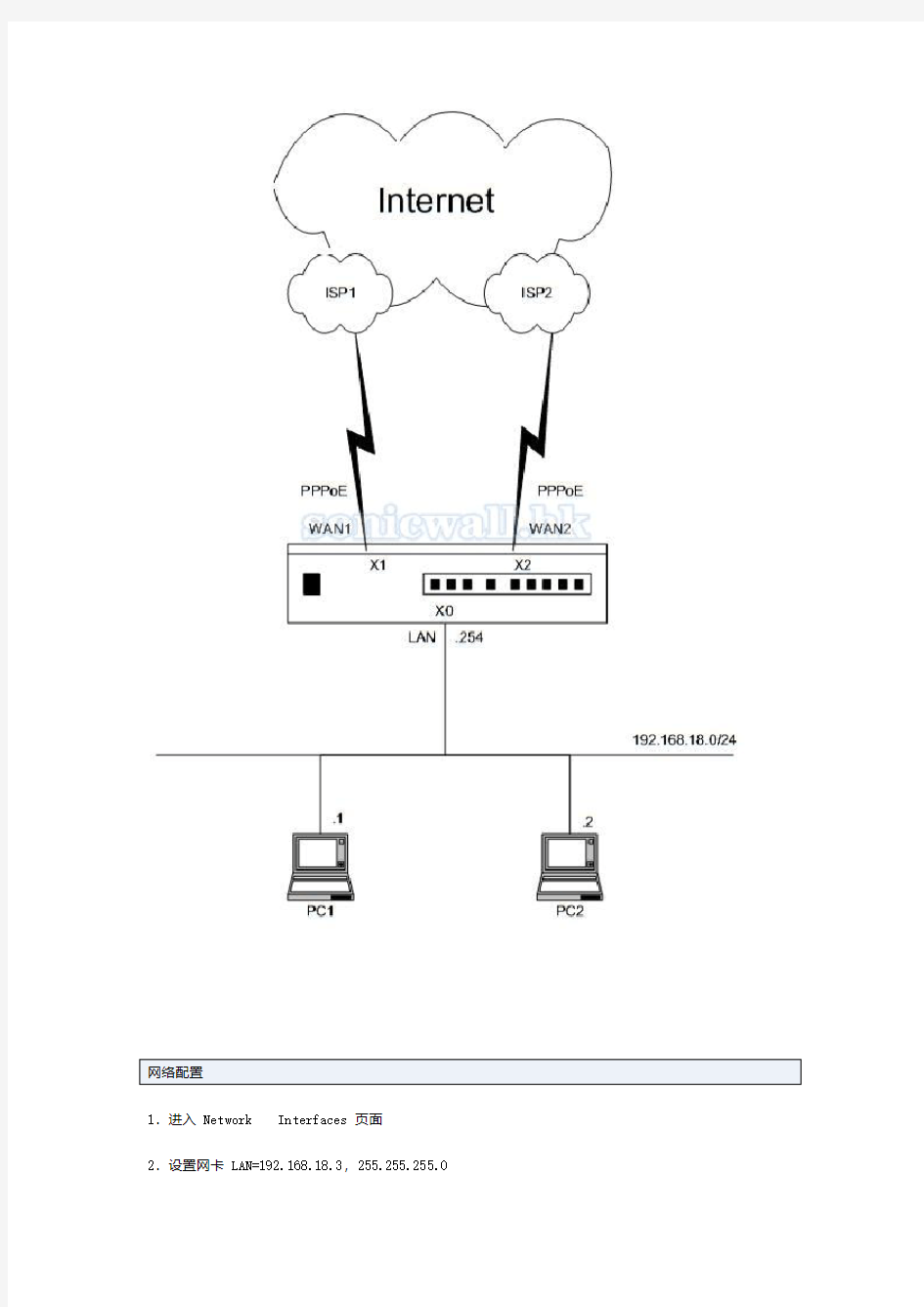
SonicW ALL防火墙配置W AN口的负载均衡
本文适用于:涉及到的 Sonicwall 防火墙
Gen4: PRO 系列: PRO 5060, PRO 4100, PRO 4060,PRO 3060, PRO 2040, PRO 1260
Gen4: TZ 系列: TZ 190, TZ 190 W, TZ 180, TZ 180 W, TZ 170, TZ 170 W, TZ 170 SP, TZ 170 SP Wireless 固件/软件版本: SonicOS 2.0.0.1 增强版或后续版本
服务: Load Balancing
功能与应用
对于具有多个 WAN 口的 Sonicwall 防火墙,Load Balancing 可以负载均衡防火墙外出Internet 的流量。
配置步骤
1.进入 Network Interfaces 页面
2.设置网卡 LAN=192.168.18.3,255.255.255.0
3.设置网卡 X1,点击 Edit 图标
4.设置 IP 方式为 PPPoE
5.输入 ISP 提供的用户名和密码,如下图所示:
6.点击 OK 完成配置
7.在 X2网卡上重复上述的第 3、4、5 步来配置 X2 网卡,配置好 X0、X1、X2 网卡后,界面如图所示:
8.进入 Network WAN Failover&LB 页面9.选中 Enable Load Balancing 选择框
10.在本页下面,从如下 3 个选项中选择其中一个:
(1) Per Connection Round-Robin(每连接随即选择)
(2) Spillover-Based(基于溢出机制)
(3) Percentage-Based(百分比模式)界面如下:
11.点击 Apply 完成配置
12.PC1 和 PC2 可通过 ping 或者 HTTP 方式访问 Internet。
在 WAN1 和 WAN2上协议分析器使用 2 个 WAN 网卡来传输数据包。分类:Technical Doc
负载均衡设备主要参数配置说明
(初稿)Radware负载均衡设备 主要参数配置说明 2007年10月 radware北京代表处
目录 一、基本配置 (3) 1.1 Tuning配置 (3) 1.2 802.1q配置 (4) 1.2 IP配置 (6) 1.3 路由配置 (7) 二、四层配置 (8) 2.1 farm 配置 (8) 2.2 servers配置 (10) 2.3 Client NAT配置 (11) 2.4 Layer 4 Policy配置 (16) 三、对服务器健康检查 (18) 3.1 基于连接的健康检查 (19) 3.2 高级健康检查 (21) 四、常用系统命令 (25)
一、基本配置 Radware负载均衡设备的配置主要包括基本配置、四层配置和对服务器健康检查配置。注:本文档内容,用红色标注的字体请关注。 1.1 Tuning配置 Rradware设备tuning table的值是设备工作的环境变量,在做完简单初始化后建议调整tuning值的大小。调整完tuning table后,强烈建议,一定要做memory check,系统提示没有内存溢出,才能重新启动设备,如果系统提示内存溢出,说明某些表的空间调大了,需要把相应的表调小,然后,在做memory check,直到没有内存溢出提示后,重启设备,使配置生效。 点击service->tuning->device 配置相应的环境参数,
在做一般的配置时主要调整的参数如下:Bridge Forwarding Table、IP Forwarding Table、ARP Forwarding Table、Client Table等。 Client NAT Addresses 如果需要很多网段做Client NAT,则把Client NAT Addresses 表的值调大。一般情况下调整到5。 Request table 如果需要做基于7层的负载均衡,则把Request table 的值调大,建议调整到10000。 1.2 80 2.1q配置 主要用于打VLAN Tag Device->Vlan Tagging
深信服负载均衡AD彩页解决方案
深信服应用交付AD 深信服,作为中国最大最有竞争力的前沿网络设备供应商,为3万多家客户提供了稳定可靠的访问,每秒钟经过深信服AD处理的业务交易量高达数千万笔,在中国入选世界500强的企业中,85%以上企业都是深信服的客户。 中国第一品牌 全球知名分析机构Frost & Sullivan发布的《2013年中国应用交付产品(ADC)市场分析报告》显示:深信服应用交付AD在2013年依然保持强劲增长,在中国市场占比中,超越Radware,升至第二,与F5再次缩小距离,并继续保持国产厂商第一的领导地位。 ④报告数据显示,Sangfor(深信服)2013年在中国地区应用交付市场 的份额达到14.1%,排名升至第二位。 ④自2009年推出到市场上以来,深信服AD产品由第九名一跃进入三 甲,在国产厂商中名列前茅。AD产品广泛应用于国家部委单位的核心 系统与电信运营商的生产网。 ④优异的市场表现,也促使深信服成为唯一入选Gartner应用交付魔力 象限的国产厂商,分析师对深信服产品的安全性评价尤为突出。 面向未来的应用交付产品 随着大数据时代的来临,即便是当前强劲的10Gbps性能设备在面对数十G业务量的并发处理时,也难免也会捉襟见肘。顺应网络发展的趋势,深信服AD系列产品采取基于原生64位系统的软硬架构设计,在确保高性能处理能力的同时,提供电信级的设备可靠性。 深信服AD可帮助用户有效提升 ?应用系统的处理性能与高可用性 ?多条ISP出口线路的访问通畅、均衡利用 ?分布式数据中心的全局调度、业务永续 ?业务应用的安全发布与高效访问 ④兼顾高性能与高稳定性的架构设计,原生64位内核OS,数据面与控制面相分离,确保软件系统的稳定高效。 ④非对称多处理架构发挥出多核硬件平台的极致性能,实现高达60Gbps的单机性能处理性能。 ④提供100Gbps 以上业务量的性能扩容方案,以满足运营商和金融行业对于扩展性与高可用性的追求。
SonicWALL防火墙说明
防火墙部分: 1、SonicWALL GAV/IPS/Application Firewall: 此License包含: a.网关杀毒(Gateway Anti-virus), b.反间谍软件(Anti-spyware), c.入侵防护(IPS), d.Application Firewall(应用管控,上网行为管理的增强功能), e.智能应用流量实时监控(App Flow Monitor). 这一个license就包含了这所有的功能,不能单独拆开购买。这个license分1年,2年,3年。 ? a.网关杀毒:网关杀毒功能是用于对所有经过防火墙流量进行病毒过滤。能够对公司上网的用户和服务器进行病毒防护。病毒库是可以自动更新的。 ? b.反间谍软件:反间谍功能是对所有经过防火墙流量进行间谍软件的过滤。能够对公司上网的用户和服务器进行间谍软件的过滤。间谍软件签名库也是可以自动更新的。 ? c.入侵防护:入侵防护功能能够对对外公布的服务器进行有效的保护,比如说防止DoS,DDoS,flooding等攻击,也能够防护诸如SQL注入,数据库攻击,cc攻击等。攻击 签名库也是是自动更新的。 ? d.Application Firewall:此功能用于聊天工具的管控,下载工具的管控,炒股软件的管控,在线视频的管控等。并且还能对包进行深度包检测,对任意包内容进行识别和匹配。应用 签名库是自动更新的。 ? e.智能应用实时监控(Application Flow Monitor):用于接口带宽,应用流量的实时监控和分析。比如说能够看到HTTP流量,P2P流量,视频流量分别占了多少百分比,分别是 哪些IP 用的最多,分别用了多少流量等. 2. SonicWALL Content Filtering Service Premium Business Edition(CFS):?此License用于网站内容过滤。购买此license后就能按照网站类别对网页浏览进行控制。 比如说,可以不允许员工访问色情,暴力,购物等网站。如果不购买此license,只能手动 添加网站黑名单列表,工作量很大。这个license分1年,2年,3年。 3.SonicWALL Gold/EClass Support 24x7: ?24*7的售后支持服务。包含了24*7的电话支持服务,远程协助的服务,邮件支持服务。 另外还包含了产品新软件升级的服务和硬件维保服务。SonicWALL售后支持服务分1 年,2年,3年。
TD-LTE-负载均衡参数优化
负载均衡MLB方案验证与建议配置参数 1.背景描述 随着LTE业务的不断的发展,热点区域、高业务量区域、景区突发高用户数区域等相继出现。针对容量不足问题,小区扩容、站点新建等措施不断开展,而通过监控现网KPI指标发现,同覆盖小区间的容量差异问题日益严重,一个因资源耗尽而无法使用正常业务,另一个却因空闲而资源浪费。 移动性负载均衡功能作为业务分担的有效策略,在早期版本中已实现落地。由最开始的PRB利用率触发方式,到现在的仅用户数触发和PRB与用户数联合触发方式等多种策略方案,为解决业务分担不均问题,提供了的有力的解决方案。 MLB方案在实际落地过程中,室分同覆盖场景的优化效果相对明显,但针对宏站同覆盖场景,却收效甚微。为研究问题原因,解决宏站同覆盖业务分担不均问题,针对MLB方案涉及的相关参数进行充分验证,指导后续优化并推广应用。 2.方案概述 2.1. 基本流程 MLB流程整体分为三个阶段如下: 第一步:本区监测负载水平,当负载超过算法触发门限时,触发MLB算法,交互邻区负载信息,作为算法输入。 第二步:筛选可以作为MLB的目标邻区和执行UE 第三步:基于切换或者重选完成MLB动作。 2.2. 适用场景 异频负载均衡的主要适用场景包括如下几类: ?同站同覆盖场景 ?同站大小覆盖场景
?同站交叠覆盖场景 ?异站交叠覆盖场景 ?宏微站交叠覆盖场景 3.实际问题 3.1. 异频策略 当前温州现网总体的FD频段策略如下: 1)D频段重选优先级高于F频段 2)F频段异频启测A2门限普遍为-82dBm,D频段为-96dBm 该策略的主要目的为F频段作为连续覆盖层,D频段作为容量层,用户在共覆盖区域优先主流D频段小区。由此,当区域用户集中增加时,D频段小区容易吸收过多用户,而F频段小区因启测门限过高而驻留能力偏弱,导致出现一个过忙一个过闲的现象。 3.2. MLB当前策略 针对如上异频策略,前期工作也已经采取了相关负载均衡的优化,但实际效果远没有达到预期。前期的主要策略如下: 1、打开异频负载均衡开关,选择仅用户数触发方式 2、开启连接态用户负载均衡,未开启空闲态用户负载均衡 3、自定义调整用户数(异频负载均衡用户数门限+负载均衡用户数偏置)触发门 限,一般选取同覆盖区域每小区平均用户数为触发门限
深信服负载均衡AD日常维护手册
深信服负载均衡AD 日常维护手册
文档仅供参考,不当之处,请联系改正。 深信服科技 AD日常维护手册 深信服科技大客户服务部 04 月
■版权声明 本文中出现的任何文字叙述、文档格式、插图、照片、方法、过程等内容,除另有特别注明,版权均属深信服所有,受到有关产权及版权法保护。任何个人、机构未经深信服的书面授权许可,不得以任何方式复制或引用本文的任何片断。
目录 第1章 SANGFOR AD设备的每天例行检查 (5) 1.1例行检查前需准备: (5) 1.2设备硬件状态例行检查项 (5) 1.2.1设备状态灯的检查 (5) 1.2.2接口指示灯的检查 (6) 1.2.3设备CPU运行检查 (6) 1.2.4设备异常状况检查 (7) 1.3日常维护注意事项 (7) 1.4升级客户端的使用 (8) 第2章 SANGFOR AD设备的每周例行检查 (12) 2.1控制台账号安全性检查 (12) 2.2关闭远程维护 (12) 2.3设备配置备份 (12) 第3章常见问题排错 (14) 3.1无法登陆设备控制台 (14) 3.2 AD新建了虚拟服务,但是无法访问? (14) 3.3链路负载,上网时快时慢,DNS有时解析不了域名 (15) 3.4 DNS策略不生效 (16) 3.5 DNS代理不生效 (17) 3.6智能路由不生效 (17) 3.7登陆应用系统,一会儿弹出并提示重新登陆 (17) 技术支持 (18)
第1章SANGFOR AD设备的每天例行检查 1.1 例行检查前需准备: (1)安装了WINDOWS系统的电脑一台 (2)设备与步骤1所描述的电脑在网络上是可连通的 (3)附件中所带的工具包一份 (包括:升级客户端程序) 1.2 设备硬件状态例行检查项 为了保证设备的稳定运行,工作人员需要以天为周期对设备进行检查,例行检查的项目如下: 1.2.1设备状态灯的检查 SANGFOR AD系列硬件设备正常工作时电源灯常亮,设备的状态指示灯(设备面板左上角标示“状态”字样)只在设备启动时因系统加载会长亮(约一分钟),正常工作时熄灭。如果在使用过程中此灯长亮(注意双机热备的备机此灯会以闪烁),且设备无法正常使用请按照如下步骤进行操作: (1)请立即将设备断电关闭,将系统切换到备机; (2)半小时后将设备重启,若重启后红灯仍一直长亮不能熄
F5 BIG-IP负载均衡器配置实例与Web管理界面
前言:最近一直在对比测试F5 BIG-IP和Citrix NetScaler负载均衡器的各项性能,于是写下此篇文章,记录F5 BIG-IP的常见应用配置方法。 目前,许多厂商推出了专用于平衡服务器负载的负载均衡器,如F5 Network公司的BIG-IP,Citrix公司的NetScaler。F5 BIG-IP LTM 的官方名称叫做本地流量管理器,可以做4-7层负载均衡,具有负载均衡、应用交换、会话交换、状态监控、智能网络地址转换、通用持续性、响应错误处理、IPv6网关、高级路由、智能端口镜像、SSL加速、智能HTTP压缩、TCP优化、第7层速率整形、内容缓冲、内容转换、连接加速、高速缓存、Cookie加密、选择性内容加密、应用攻击过滤、拒绝服务(DoS)攻击和SYN Flood保护、防火墙—包过滤、包消毒等功能。 以下是F5 BIG-IP用作HTTP负载均衡器的主要功能: ①、F5 BIG-IP提供12种灵活的算法将所有流量均衡的分配到各个服务器,而面对用户,只是一台虚拟服务器。 ②、F5 BIG-IP可以确认应用程序能否对请求返回对应的数据。假如F5 BIG-IP后面的某一台服务器发生服务停止、死机等故障,F5会检查出来并将该服务器标识为宕机,从而不将用户的访问请求传送到该台发生故障的服务器上。这样,只要其它的服务器正常,用户的访问就不会受到影响。宕机一旦修复,F5 BIG-IP就会自动查证应用已能对客户请求作出正确响应并恢复向该服务器传送。 .1
③、F5 BIG-IP具有动态Session的会话保持功能。 ④、F5 BIG-IP的iRules功能可以做HTTP内容过滤,根据不同的域名、URL,将访问请求传送到不同的服务器。 .2
SonicWALL 防火墙 HA 配置
SonicWALL 防火墙 HA 配置 网络连接如下图所示:
SonicWALL HA是Active/Passive方式的HA,配置界面相当简单,所有配置只需要在主设备上配置,备用设备会自动同步主设备的配置。配置主设备时,不要打开备用设备电源,待主设备配置完毕之后,连接好物理线路,打开备用设备电源,备用设备自动与主设备同步全部的配置信息。 注意:备用设备要和主设备采用同样的操作系统版本号。如果备用设备启用UTM的功能,那么备用设备要提前注册,拿到全部的UTM的授权。主设备的UTM License不会同步到备用设备。 1.进入主设备的管理界面https://192.168.168.168, 默认的LAN口IP地址,用户名是 admin, 密码password
2.进入Network->Interfaces界面,配置X1口(WAN),X0口(LAN)的IP地址。这里X1口是WAN口,IP 地址218.247.156.9, 这个地址将成为HA发生切换之后WAN口的虚拟地址,从WAN外部通过 218.247.156.9能访问到当前工作的设备,即如果主设备宕机,那么通过这个地址访问到的是备用设备。 X0 口IP地址用默认的 192.168.168.168. 这个地址将成为HA发生切换之后LAN口的虚拟地址,从LAN 内部通过192.168.168.168能访问到当前工作的设备,即如果主设备宕机,那么通过这个地址访问到的是备用设备。
3.进入Hardware Failover->Setting 界面,选中Enable Hardware Failover激活HA配置,点右上角的Apply按钮使HA生效。如果希望主设备恢复后立刻切换回到主设备工作,那么选中Enable Preempt Mode,点右上角的Apply按钮使之生效.
软件负载均衡配置方案V1.0
在线考试系统负载均衡配置方案 目录 方案背景 (3)
运行环境要求 (3) 硬件要求 (3) 软件要求 (3) 配置方案 (4) 软硬件负载均衡比较 (7)
方案背景 在线考试系统的软件和需求分析已经结束。针对于此,给出此配置方案,硬件的要求和运行效果都将详细列明指出。 运行环境要求 数据库服务器内存要求:建议16GB以上 客户端内存要求:建议256M以上 应用服务器内存要求:建议8G以上 硬件要求 软件要求 应用服务器: ●OS:Microsoft Windows 2000 Server (Advance Server) ●Microsoft Windows 2003 Server 数据库服务器: DBMS:SQL SERVER2008
客户端: OS:Windows 2000、Windows XP、Windows Vista 浏览器:IE6以上 配置方案 一台服务器: 一台服务器的情况,硬件配置: 用户同时在线数:2000-5000。最优化最稳定的范围在3500人左右。 五台服务器软件负载均衡 用户同时在线数:6000-15000。最优化最稳定的范围在7000人左右。 如果五台服务器支撑在线测试系统的运行,那么会考虑到采用apache+tomcat的方式来做负载均衡,确保系统运行的稳定性和准确性。 负载均衡说明图:
五-十台服务器硬件负载均衡
用户同时在线数:6000-40000。最优化最稳定的范围在15000-30000人左右。 如果五台以上服务器支撑在线测试系统的运行(最多十台),那么会考虑到采用硬件的方式来做负载均衡,确保系统运行的稳定性和准确性。 负载均衡说明图:
如何在SonicWALL防火墙上配置静态路由
如何在SonicWALL防火墙上 配置静态路由 配置手册 版本1.0.0
Question/Topic UTM: 如何在SonicW ALL防火墙上配置静态路由 Answer/Article 本文适用于: 涉及到的Sonicwall防火墙 Gen5: NSA E8500, NSA E7500, NSA E6500, NSA E5500, NSA 5000, NSA 4500, NSA 3500, NSA 2400, NSA 2400MX, NSA 240 Gen5 TZ系列:TZ 100, TZ 100 Wireless, TZ 200, TZ 200 W, TZ 210, TZ 210 Wireless Gen4: PRO系列: PRO 5060, PRO 4100, PRO 4060,PRO 3060, PRO 2040, PRO 1260 Gen4: TZ系列: TZ 190, TZ 190 W, TZ 180, TZ 180 W, TZ 170, TZ 170 W, TZ 170 SP, TZ 170 SP Wireless, TZ 150, TZ 150 W, TZ 150 Wireless(RevB) Gen3:PRO系列: PRO 330, PRO 300, PRO 230, PRO 200, PRO 100 SOHO3/TELE3/GX series: SOHO TZW, SOHO3, TELE3, TELE3 SP, TELE3 TZ, TELE3 TZX, GX 650, GX 250 固件/软件版本: 所有Gen5和Gen4固件版本, Gen3 6.5.X.X以及更新固件版本 服务: Routing - Static Routes 功能与应用 如果SonicWALL防火墙下面连接路由器,那么要访问路由器下面的PC必须要在防火墙的Network->Routing页面添加静态路由
深信服智能DNS全局负载均衡解决方案
智能DNS全局负载均衡解决方案 ——深信服AD系列应用交付产品 背景介绍 在数据大集中的趋势下,多数组织机构都建立了统一运维的数据中心。考虑到单 一数据中心在遭遇到不抗拒的因素(如火灾、断电、地震)时,业务系统就很有 可能立即瘫痪,继而造成重大损失,因此很多具有前瞻性的组织机构都在建设多 数据中心以实现容灾。那么如何充分利用多个数据中心的资源才能避免资源浪 费?如何在一个数据出现故障时,将用户引导至正常的数据中心?在多个数据中 心都健康的情况下如何为用户选择最佳的数据中心? 问题分析 随着组织的规模扩大,用户群体和分支机构分布全国乃至全球,这一过程中组织对信息化应用系统的依赖性越来越强。对于企事业单位而言,要实现业务完整、快速的交付,关键在于如何在用户和应用之间构建的高可用性的访问途径。 跨运营商访问延迟-由于运营商之间的互连互通一直存在着瓶颈问题,企业在兴建应用服务器时,若只采用单一运营商的链路来发布业务应用,势必会造成其他运营商的用户接入访问非常缓慢。在互联网链路的稳定性日益重要的今天,通过部署多条运营商链路,有助于保证应用服务的可用性和可靠性。 多数据中心容灾-考虑到单数据中心伴随的业务中断风险,以及用户跨地域、跨运营商访问的速度问题,越来越多组织选择部署同城/异地多数据中心。借助多数据中心之间的冗余和就近接入机制,以保障关键业务系统的快速、持续、稳定的运行。
深信服解决方案 智能DNS全局负载均衡解决方案,旨在通过同步多台深信服AD系列应用交付设备,以唯一域名的方式将多个数据中心对外发布出去,并根据灵活的负载策略为访问用户选择最佳的数据中心入口。 用户就近访问 ④支持静态和动态两种就近性判断方法,保障用户在访问资源时被引导至最合适的数据中心 ④通过对用户到各站点之间的距离、延时、以及当前数据中心的负荷等众多因素进行分析判断 ④内置实时更新的全球IP地址库,进一步提高用户请求就近分配的准确性,避免遭遇跨运营商访问 站点健康检查 ④对所有数据中心发布的虚拟服务进行监控,全面检查虚拟服务在IP、TCP、UDP、应用和内容等所有协议 层上的工作状态 ④实时监控各个数据中心的运行状况,及时发现故障站点,并相应地将后续的用户访问请求都调度到其他的 健康的数据中心 入站流量管理 ④支持轮询、加权轮询、首个可用、哈希、加权最小连接、加权最少流量、动态就近性、静态就近性等多种 负载均衡算法,为用户访问提供灵活的入站链路调度机制 ④一旦某条链路中断仍可通过其它链路提供访问接入,实现数据中心的多条出口链路冗余 方案价值 ④合理地调度来自不同用户的入站访问,提升对外发布应用系统的稳定性和用户访问体验 ④多个数据中心之间形成站点冗余,保障业务的高可用性,并提升各站点的资源利用率 ④充分利用多条运营商链路带来的可靠性保障,提升用户访问的稳定性和持续性
思科负载均衡的配置实例
1.负载均衡的介绍 软/硬件负载均衡 软件负载均衡解决方案,是指在一台或多台服务器相应的操作系统上,安装一个或多个附加软件来实现负载均衡,如DNS 负载均衡等。它的优点是基于特定环境、配置简单、使用灵活、成本低廉,可以满足一般的负载均衡需求。硬件负载均衡解决方案,是直接在服务器和外部网络间安装负载均衡设备,这种设备我们通常称之为负载均衡器。由于专门的设备完成专门的任务,独立于操作系统,整体性能得到大量提高,加上多样化的负载均衡策略,智能化的流量管理,可达到最佳的负载均衡需求。一般而言,硬件负载均衡在功能、性能上优于软件方式,不过成本昂贵。[1] 本地/全局负载均衡 负载均衡从其应用的地理结构上,分为本地负载均衡和全局负载均衡。本地负载均衡是指对本地的服务器群做负载均衡,全局负载均衡是指在不同地理位置、有不同网络结构的服务器群间做负载均衡。本地负载均衡能有效地解决数据流量过大、网络负荷过重的问题,并且不需花费昂贵开支购置性能卓越的服务器,可充分利用现有设备,避免服务器单点故障造成数据流量的损失。有灵活多样的均衡策略,可把数据流量合理地分配给服务器群内的服务器,来共同负担。即使是再给现有服务器扩充升级,也只是简单地增加一个新的服务器到服务群中,而不需改变现有网络结构、停止现有的服务。全局负载均衡,主要用于在一个多区域拥有自己服务器的站点,为了使全球用户只以一个IP地址或域名就能访问到离自己最近的服务器,从而获得最快的访问速度,也可用于子公司分散站点分布广的大公司通过Intranet (企业内部互联网)来达到资源统一合理分配的目的。 更高网络层负载均衡 针对网络上负载过重的不同瓶颈所在,从网络的不同层次入手,我们可以采用相应的负载均衡技术来解决现有问题。更高网络层负载均衡,通常操作于网络的第四层或第七层。第四层负载均衡将一个Internet上合法注册的IP地址,映射为多个内部服务器的IP地址,对每次TCP连接请求动态使用其中一个内部IP地址,达到负载均衡的目的。第七层负载均衡控制应用层服务的内容,提供了一种对访问流量的高层控制方式,适合对HTTP服务器群的应用。第七层负载均衡技术通过检查流经的HTTP报头,根据报头内的信息来执行负载均衡任务。 [编辑本段] 网络负载平衡的优点 1、网络负载平衡允许你将传入的请求传播到最多达32台的服务器上,即可以使用最多32台服务器共同分担对外的网络请求服务。网络负载平衡技术保证即使是在负载很重的情况下它们也能作出快速响应。 2、网络负载平衡对外只须提供一个IP地址(或域名)。 3、如果网络负载平衡中的一台或几台服务器不可用时,服务不会中断。网络负载平衡自动检测到服务器不可用时,能够迅速在剩余的服务器中重新指派客户机通讯。此保护措施能够帮助你为关键的业务程序提供不中断的服务。可以根据网络访问量的增多来增加网络负载平衡服务器的数量。 4、网络负载平衡可在普通的计算机上实现。在Windows Server 2003中,网络负载平衡的应用程序包括Internet信息服务(IIS)、ISA Server 2000防火墙与代理服务器、VPN虚拟专用网、终端服务器、Windows Media Services(Windows视频点播、视频广播)等服务。同时,网络负载平衡有助于改善你的服务器性能和可伸缩性,以满足不断增长的基于Internet 客户端的需求。
SonicWALL_HA配置手册
SonicWALL HA配置 用户需求: 设备实现双机热备,当主设备故障,备用设备自动接管,保证网络受到的影响最小化。 网络连接如下图所示: SonicWALL HA是Active/Passive方式的HA,配置界面相当简单,所有配置只需要在主设备上配置,备用设备会自动同步主设备的配置。配置主设备时,不要打开备用设备电源,待主设备配置完毕之后,连接好物理线路,打开备用设备电源,备用设备自动与主设备同步全部的配置信息。 注意:备用设备要和主设备采用同样的操作系统版本号。如果备用设备启用UTM的功能,那么备用设备要提前注册,拿到全部的UTM的授权。主设备的UTM License不会同步到备用设备。 1.进入主设备的管理界面 https://192.168.168.168, 默认的LAN口IP地址,用户名是 admin, 密码password
2.进入Network->Interfaces界面,配置X1口(WAN),X0口(LAN)的IP 地址。这里X1口是WAN口,IP 地址218.247.156.9, 这个地址将成为HA发生切换之后WAN口的虚拟地址,从WAN外部通过218.247.156.9能访问到当前工作的设备,即如果主设备宕机,那么通过这个地址访问到的是备用设备。 X0 口IP地址用默认的 192.168.168.168. 这个地址将成为HA发生切换之后LAN口的虚拟地址,从LAN内部通过192.168.168.168能访问到当前工作的设备,即 如果主设备宕机,那么通过这个地址访问到的是备用设备。 3.进入Hardware Failover->Setting 界面,选中Enable Hardware Failover激活HA配置,点右上角的Apply按钮使HA生效。如果希望主设备恢复后立刻切换回到主设备工作,那么选中Enable Preempt Mode,点右上角的Apply按钮使之 生效.
深信服负载均衡AD-4000-BS参数
深信服负载均衡AD-4000-BS参数 一、性能及配置要求 序号技术指标指标要求 1 接口要求千兆电口≥6个千兆光口≥4个 2 硬件配置内存≥8GB 存储介质≥500GB 3 性能要求吞吐量≥6Gbps 并发会话数≥800万 四层每秒新建会话数≥20万七层每秒新建会话数≥40万 二、功能要求 技术指标指标要求 部署方式支持串接部署、旁路部署;支持三角传输模式。 设备形态独立专业负载设备,非插卡式扩展的负载均衡设备。高可用性支持双机热备部署,设备之间同步会话信息。 负载均衡算法支持轮询、加权轮询、加权最小连接、动态反馈、最快响应、最小流量、带宽比例、哈希、主备、首个可用、UDP强行负载等算法。 会话保持机制支持源IP、Cookie(插入/被动/改写)、HTTP-Header、Radius、SSL Session ID等多种会话保持机制。 链路健康检查支持多种链路检测方法,能够通过PING、TCP、HTTP等方式监控链路的连通性。 支持链路冗余机制,当某一条链路故障时,可将访问流量切换到其它链路,保障用户业务的持久通畅。 服务器健康检查支持常见的主动式健康检查功能,提供基于SNMP、ICMP、TCP/UDP、FTP、HTTP、DNS、RADIUS,ORACLE/MSSQL/MYSQL 数据库等多种类型的探测判断机制。 支持被动式健康检查,可根据对业务流量的观测采样,辅助判断应用服务器健康状况;对常规HTTP应用可配置基于反映URL失效的HTTP响应状态码的观测判断机制,对于复杂应用可配置基于RST
关闭连接和零窗口等异常TCP传输行为的观测判断机制。 支持主动探测方式与被动观测方式结合使用的服务器健康检查手段,以便适应各种复杂应用交互流程,保障业务系统的高可用性。 业务交付优化支持非对称式部署的TCP协议优化技术,提升远端用户访问应用服务的速度。无需在用户终端或应用服务器上安装任何插件和软件,不受操作系统类型、浏览器版本等兼容性因素限制,并且用户首次访问应用服务即可产生加速效果。 支持图片优化技术,通过对图片格式的转换,减少传输流量,提升web页面加载速度。无需改动服务器端的图片源文件,可根据浏览器种类自动识别转换类型,将图片转换为对应支持的WebP或JPEG 格式,优化加速效果。 服务器性能优化支持SSL卸载和加速功能,卸除服务器端的密集型运算任务,释放服务器计算资源,并提升SSL业务的处理速度。 支持HTTP缓存功能,利用内存Cache缓存用户频繁访问的web内容,降低后台服务器的负载压力,提升用户访问的响应速度。 支持HTTP压缩功能,采用工业标准的GZIP或Deflate算法来压缩HTTP数据,从而减少传输数据量并降低带宽消耗,缩短客户端访问的下载等待时间。 支持TCP连接复用功能,利用HTTP连接池机制,将来自客户端的多个请求合并成一个连接发送到服务器,减少服务器端的工作负荷,并提升业务效率。 免费开通HTTP压缩、HTTP缓存、TCP连接复用、SSL加速功能,无需额外购买相应授权。 服务需要提供原厂三年售后服务承诺函,竞价时需上传原件电子版
H3C负载均衡项目配置手册
XXXX负载均衡项目配置手册 杭州华三通信技术有限公司 版权所有侵权必究 All rights reserved
1 组网方案1.1 网络拓扑 1.2 负载均衡资源
注:红色表示该实服务不存在。 1.3 网络设备资源 交换机管理IP地址是:10.4.41.54/255.255.255.192; LB设备的管理IP地址是:10.4.41.34/255.255.255.192; 设备的网关是:10.4.41.62; 2 交换机S75E配置 2.1 创建VLAN及添加端口
SonicWALL 防火墙配置 NAT Loopback
SonicWALL 防火墙配置NA T Loopback 本文适用于:涉及到的 Sonicwall 防火墙 Gen5 TZ系列: TZ 100/W, TZ 200/W, TZ 210/Wireless Gen4: PRO系列: PRO 5060, PRO 4100, PRO 4060,PRO 3060, PRO 2040, PRO 1260 Gen4: TZ系列: TZ 190/W, TZ 180/W, TZ 170/W/SP/SP Wireless 固件/软件版本:所有SonicOS增强版版本 服务: NAT Policy, Firewall Access Rules, Firewall Services 功能与应用 NAT Loopback 功能使内网中的 PC 能通过域名方式来 HTTP/SMTP/POP3/Ping 内网中的服务器而不需要使用到内部 DNS 解析,解决了一些企业没有内部 DNS 服务器的问题。此外,Internet 上的 PC 能通过域名方式 HTTP/SMTP/POP3/Ping 方式访问内网的服务
器。 1.设置 LAN = 172.16.9.251,255.255.255.0 2.设置 WAN = 203.169.154.29,255.255.255.224 网关 = 203.169.154.1,255.255.255.224,如下图:
3.进入 Network->Address Objects 页面,配置 2 个地址对象
4.接下来,我们需要创建一个包含 HTTP、SMTP、POP3 以及 ping 等服务的服务组,增加 ping 的目的是仅作为临时示范用途,实际中一般不使用 5.进入 Firewall->Services 页面,点击 Custom Services 按钮,点击 Add Group添加一个服务组,如图所示:
服务器负载均衡三种部署方式典型配置..
目录 服务器负载均衡三种部署方式典型配置 (2) 【应用场景】 (2) 【工作原理】 (2) 【三种方式的典型配置方法】 (3) 一、服务器负载均衡NA T模式配置 (3) 1、配置拓扑 (3) 2、拓扑说明 (3) 3、设备配置及说明 (4) 二、服务器负载均衡DR模式配置 (16) 1、配置拓扑 (16) 2、拓扑说明 (16) 3、设备配置及说明 (16) 三、服务器负载均衡NA T模式旁路部署配置 (23) 1、配置拓扑 (23) 2、拓扑说明 (23) 3、设备配置及说明 (23)
服务器负载均衡三种部署方式典型配置 服务器负载均衡部署方式可以分为三种方式:网络地址转换模式(NAT)、直接路由(DR)模式、NAT模式旁路部署。 【应用场景】 1、NA T模式应用场景:用户允许修改网络拓扑结构,此模式同时可以实现加速和流控的功 能。 2、DR模式应用场景:用户不允许修改网络拓扑结构,但是此模式配置需要修改服务器配 置。 3、NA T模式旁路模式应用场景:用户既不允许修改网络拓扑结构,也不允许修改服务器配 置。 【工作原理】 1、NAT模式:负载均衡设备分发服务请求时,进行目的IP地址转换(目的IP地址为实服务的IP),通过路由将报文转发给各个实服务。 客户端将到虚拟IP的请求发送给服务器群前端的负载均衡设备,负载均衡设备上的虚服务接收客户端请求,依次根据持续性功能、调度算法,选择真实服务器,再通过网络地址转换,用真实服务器地址重写请求报文的目标地址后,将请求发送给选定的真实服务器;真实服务器的响应报文通过负载均衡设备时,报文的源地址被还原为虚服务的虚拟IP,再返回给客户,完成整个负载调度过程。 2、DR模式:负载均衡设备分发服务请求时,不改变目的IP地址,而将报文的目的MAC 替换为实服务的MAC后直接把报文转发给实服务。 DR方式的服务器负载均衡时,除了负载均衡设备上配置了虚拟IP,真实服务器也都配置了虚拟IP,真实服务器配置的虚拟IP要求不能响应ARP请求。实服务除了虚拟IP,还需要配置一个真实IP,用于和负载均衡设备通信,负载均衡设备和真实服务器在同一个链路域内。发送给虚拟IP的报文,由负载均衡设备分发给相应的真实服务器,从真实服务器返回给客户端的报文直接通过交换机返回。
深信服负载均衡AD常维护手册
深信服科技AD日常维护手册 深信服科技大客户服务部2015年04月
有特别注明,版权均属深信服所有,受到有关产权及版权法保护。任何个人、机构未经深信服的书面授权许可,不得以任何方式复制或引用本文的任何片断。目录 SANGFOR AD设备的每天例行检查 例行检查前需准备: (1)安装了WINDOWS系统的电脑一台 (2)设备与步骤1所描述的电脑在网络上是可连通的 (3)附件中所带的工具包一份
(包括:升级客户端程序) 设备硬件状态例行检查项 为了保证设备的稳定运行,工作人员需要以天为周期对设备进行检查,例行检查的项目如下: 1.2.1设备状态灯的检查 SANGFOR AD系列硬件设备正常工作时电源灯常亮,设备的状态指示灯(设备面板左上角标示“状态”字样)只在设备启动时因系统加载会长亮(约一分钟),正常工作时熄灭。如果在使用过程中此灯长亮(注意双机热备的备机此灯会以闪烁),且设备无法正常使用请按照如下步骤进行操作: (1)请立即将设备断电关闭,将系统切换到备机; (2)半小时后将设备重启,若重启后红灯仍一直长亮不能熄灭,请速与我司 技术支持取得联系。 1.2.2接口指示灯的检查 正常情况下,网口link灯在感知到电信号的时候会呈绿色(百兆链路,如果是千兆链路,该灯会成橙色)且长亮,网口ACT灯在有数据通过的时候会呈橙色且会不停闪烁,如果link或者ACT灯不闪或者不亮,请按照如下步骤进行操作: (1)检查该网线是否破损 (2)检查网口水晶头是否有破损 (3)检查网卡双工模式是否协商匹配 (4)上述均没有问题,请及时重启设备切换主备,并及时联系深信服技术支 持 1.2.3设备CPU运行检查 通过设备控制台的网关运行状态,检查CPU占用率是否长期居高,注:登陆设备后显示的第一页面就是网关运行状态,如果CPU长期居高,请按照如下步骤进行操作: (1)在线用户数是否超过了设备能够承受的并发参数 (2)设备是否遭受到了DOS攻击?(设备默认关闭防dos攻击,开启后可产 生日志) (3)某个进程是否异常?(需联系深信服技术支持确认) 1.2.4设备异常状况检查 检查设备硬件是否有异常(风扇,硬盘是否有异常声响) 如果设备内部有异常声响,可能是硬盘或风扇的异常工作导致,请立即断开电源停止设备工作,如有备用机,请立即将系统切换到备用机;并及时联系我司客服部门以确认故障并返修设备。
DNAT负载均衡功能配置案例
DNAT负载均衡功能配置案例 DNAT负载均衡功能配置案例(设置内网服务器对互联网提供服务) 拓扑图如附件所示。 需求说明:内网有三台http服务器(192.168.2.2/3/4)要对外提供服务,使用的外网口地址是192.168.0.2,需对外提供负载均衡的功能。后续准备还要增加邮件、ftp等服务器。同时,允许这些服务器能够方便在家休息时的网管人员能管理远程的服务器。 具体配置如下: address "cluster1" range 192.168.2.2 192.168.2.4 host "192.168.2.2" host "192.168.2.3" host "192.168.2.4" exit service "rdp" tcp dst-port 3389 timeout 1800 exit interface vswitchif1 zone "trust" ip address 192.168.2.1 255.255.255.0 manage ssh manage ping
manage http manage https exit interface ethernet0/1 zone "untrust" ip address 192.168.0.21 255.255.255.0 manage ssh manage ping manage https exit ip vrouter trust-vr ip route 0.0.0.0/0 192.168.0.1 exit policy from "trust" to "untrust" rule id 2 action permit src-addr "Any" dst-addr "Any" service "Any" exit exit policy from "untrust" to "trust" rule id 3 action permit src-addr "Any" dst-addr "Any" service "HTTP" service "FTP" service "POP3" service "PING" service "SMTP" service "rdp" service "ICMP" exit policy from "l2-trust" to "l2-trust" rule id 4 action permit src-addr "Any"
SonicWALL配置手册
S o n i c W A L L防火墙标准版配置 SonicWall标准版网络向导配置............................................................................................................. SonicWall标准版规则向导配置............................................................................................................. SonicWall标准版一般规则向导配置..................................................................................................... SonicWall标准版服务器规则向导配置................................................................................................. SonicWall标准版一般规则直接配置..................................................................................................... SonicWall标准版服务器1对1 NAT配置............................................................................................. SonicWall标准版透明模式配置............................................................................................................. SonicWall标准版网络向导配置 首次接触SonicWALL防火墙设备,我们将电源接上,并开启电源开关,将X0口和你的电脑相连(注:请用交叉线),SonicWALL防火墙默认的IP地址为,我们也可以通过setuptool.exe 这个小工具探知SonicWALL防火墙的IP地址。如图所示: 当网线和电源等都连接好之后,我们设置一下本机的IP地址,以便和SonicWALL防火墙处于同一个网段。如图所示: 设置好IP地址后,我们在IE浏览器的地址栏输入SonicWALL防火墙的IP地址, 点next,提示我们是否修改管理员密码, 暂时不修改,点next,提示我们修改防火墙的时区,我们选择中国的时区。 点next,提示我们设置WAN口的地址获取类型,这时候,我们需要和ISP相联系,并选择相关的类型,这里以静态地址为例: 我们点next,输入相关的信息,IP地址、掩码、网关、DNS服务器等,如果不知道此处该如何设置,请和你的ISP联系。 点next,提示我们设置LAN口的IP和掩码,我们根据自己的规划和网络的实际情况设置,此处我没有修改。 点next,防火墙询问我们在LAN口是否开启DHCP server的功能,并是否是默认的网段,我们可根据实际情况做调整,决定开始或关闭,以及网段地址等,如下图: 点next,防火墙将把前面做的设置做一个摘要,以便我们再一次确认是否设置正确,如果有和实际不符的地方,可以点back返回进行修改。按照我们前面的设置,防火墙开启了NAT模式——即在LAN内的PC访问WAN外的互连网时,将转换其IP地址为WAN口地址。 点apply,设置生效。并需要重起防火墙,点restart重起。 当把配置做好以后,我们将防火墙的X1口接到ISP进来的网线上,将X0口接到内网交换机上。这时,我们可以找一个内网的机器,测试是否可以访问外网: SonicWall标准版规则向导配置 SonicWall标准版一般规则向导配置 当我们做如上的配置后,此时的策略是默认允许内网的所有机器可以任意的访问外网,为了符合公司的安全策略,我们如果要相关的安全策略,限制一些访问的协议。通常有两种做法:一种是先限制所有的协议,在逐步开放需要访问的协议;另一种是先开放所有的协议,在逐步禁止不能访问的协议。 我们以第二种方式为例。选择firewall, 我们可以点右上角的rule wizard,也可以直接点add,以使用规则向导为例: 点next,我们选择规则类型,public server rule我们在DMZ或者LAN有服务器,需要对外发布,——即允许来自WAN口的PC可以访问我们的服务器而做的端口映射。而general rule则是前面强调的针对LAN或DMZ区访问外网的权限控制。我们以此为例,选择general rule。
